
„Android“ leidžia programoms užsiprenumeruoti programas irpaslaugas, įskaitant paties „Google“ „Google Play“ muziką per „Google Play“. Jei užsiprenumeruosite programą, „Google“ automatiškai išrašys sąskaitą už išsaugotą mokėjimo metodą, kol atšauksite prenumeratą.
Prenumeratas galite atšaukti naudodami „Google Play“ „Android“ programą arba „Google Play“ svetainę. Vien tik pašalinus programą, prenumerata nebus atšaukta, net jei niekada jos nebenaudosite dar kartą.
Kaip atšaukti prenumeratą „Android“ įrenginyje
Norėdami atšaukti prenumeratą „Android“ įrenginyje, pirmiausia atidarykite „Google Play“ programą. Bakstelėkite meniu mygtuką, esantį viršutiniame kairiajame „Google Play“ programos kampe, tada šoninėje juostoje bakstelėkite „Paskyra“.

Paskyros parinkčių sąraše bakstelėkite „Prenumeratos“, kad peržiūrėtumėte savo prenumeratas.
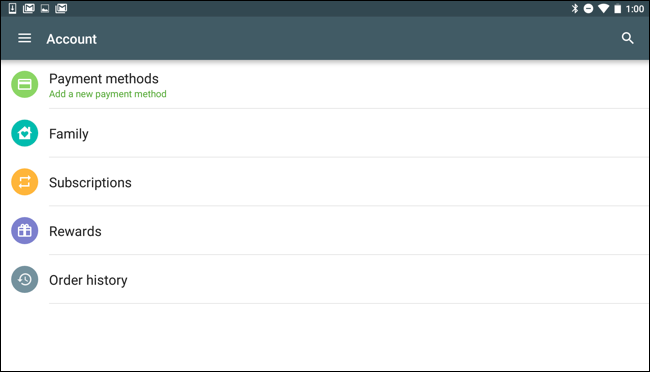
Pamatysite visas prenumeratas, už kurias sutikote mokėti per „Google Play“, kartu su prenumeratos kaina, kaip dažnai sutikote, kad jums būtų atsiskaityta, ir kitą dieną, kai abonementas apmokestins jus.
Norėdami atšaukti prenumeratą, bakstelėkite šalia jos esantį mygtuką „Atšaukti“.

Norėdami patvirtinti atšaukimą, bakstelėkite „Atšaukti prenumeratą“. Būsite informuoti, kad galite ir toliau naudotis prenumeratos funkcijomis iki tam tikros datos, kad galėtumėte ir toliau naudoti laiką, už kurį sumokėjote.

Kaip atšaukti prenumeratą iš interneto
Jei neturite „Android“ įrenginio, esančio aplinkui, ar tiesiog norėtumėte naudoti kompiuterį, taip pat galite atšaukti prenumeratas iš interneto.
Ši parinktis galima „Google Play“ parduotuvėjeInterneto svetainė. Norėdami prieiti prie jos, eikite į „Google Play Store“ svetainę ir spustelėkite „Paskyra“ kairėje puslapio pusėje arba eikite tiesiai į „Google Play“ parduotuvės paskyros puslapį. Prisijunkite naudodami tą pačią „Google“ paskyrą, su kuria sukūrėte prenumeratą.

Šiame puslapyje pamatysite skyrių „Prenumeratos“. Šioje dalyje pateikiamos visos aktyvios prenumeratos, kurias turite per „Google Play“.
Norėdami atšaukti prenumeratą, spustelėkite šalia jos esančią nuorodą „Atšaukti“.

Turėsite spustelėti „Atšaukti prenumeratą“patvirtinkite, kad norite atšaukti prenumeratą. Galite tęsti prieigą prie prenumeratos turinio iki atnaujinimo dienos, leisdami naudoti laiką, už kurį sumokėjote.

Kaip atšaukti prenumeratas, neapmokestinamas naudojant „Google Play“
Atminkite, kad ne kiekvienos „Android“ programos prenumerataturi eiti per „Google Play“. Jei „Google Play“ programoje nematote prenumeratos, prie kurios prisiregistravote, turėsite atšaukti pačios programos ar paslaugos prenumeratą.
Pvz., Tarkime, kad užsiregistravote„Netflix“ prenumerata. Norėdami atšaukti šią prenumeratą, turėsite atidaryti „Netflix“ programos meniu ir bakstelėkite „Paskyra“, kad pasiektumėte savo paskyros nustatymų puslapį, arba eikite tiesiai į „Netflix“ svetainės puslapį „Paskyra“.

Norėdami atšaukti „Netflix“ prenumeratą, bakstelėkite arba spustelėkite mygtuką „Atšaukti narystę“ čia.
Jei norite atšaukti kitas programos prenumeratas, kurios nerodomos „Google Play“, ieškokite parinkties programoje arba paslaugos svetainėje.

Jei nematote prenumeratos - „Google“Žaisk arba žiniatinklyje - įsitikinkite, kad esate prisijungę su ta pačia „Google“ paskyra, kuria iš pradžių užsiprenumeravote programą. Prenumeratos, už kurias mokama „Google Play“, yra susietos su jūsų „Google“ paskyra.








